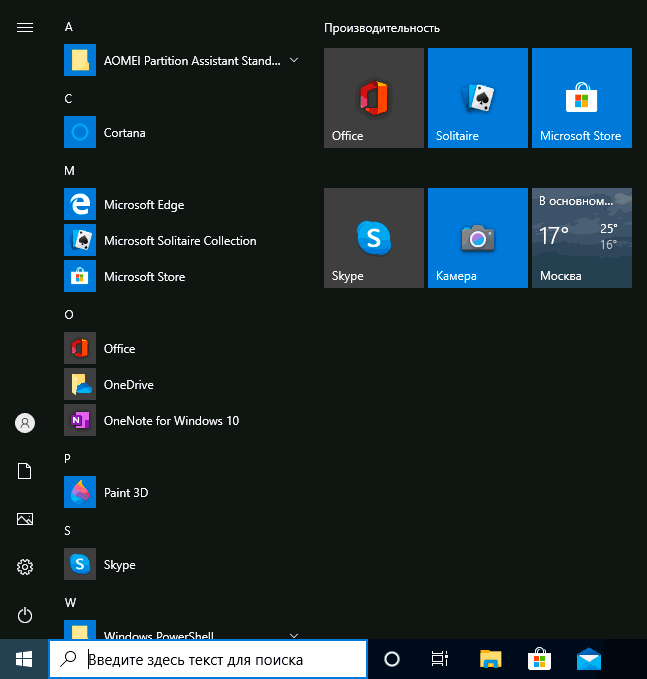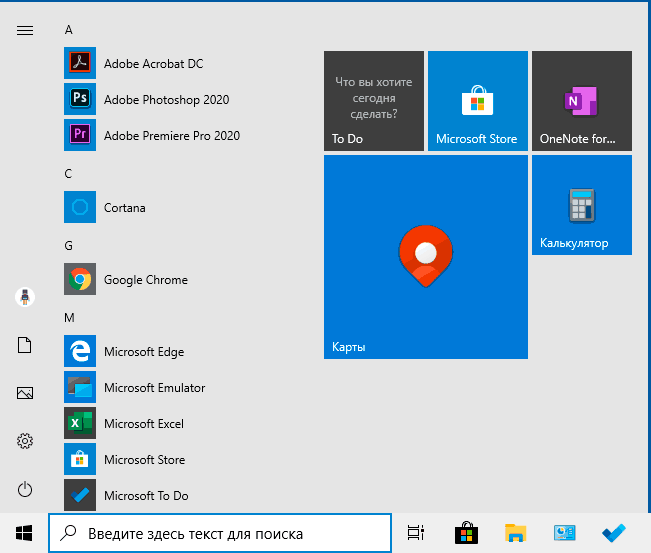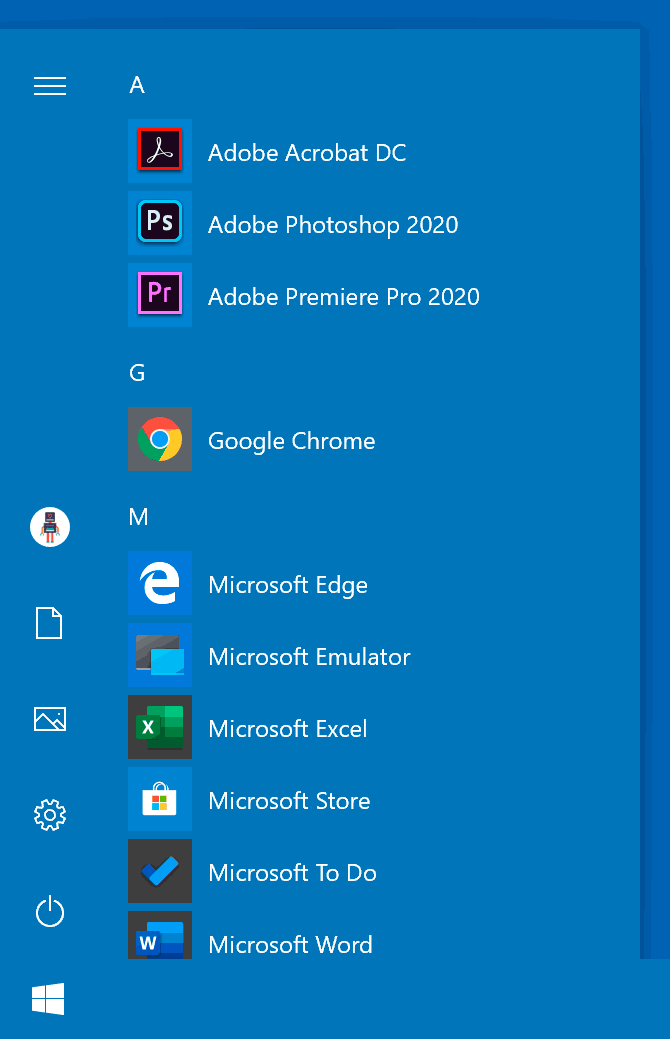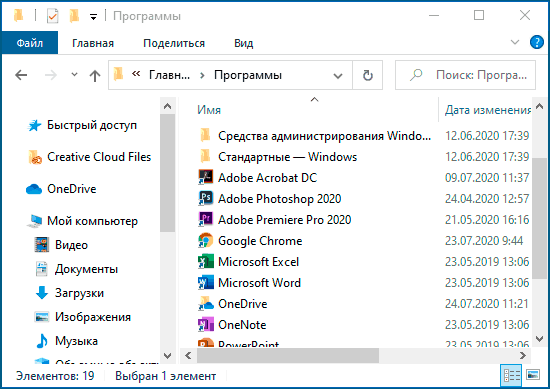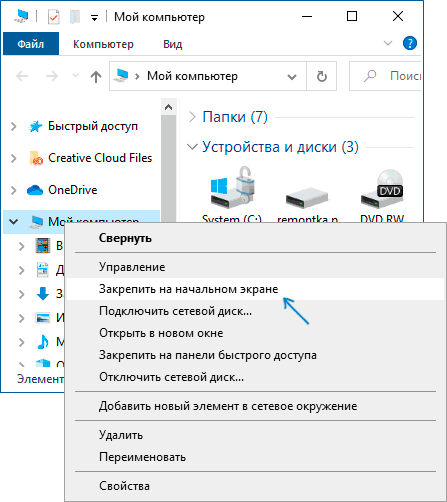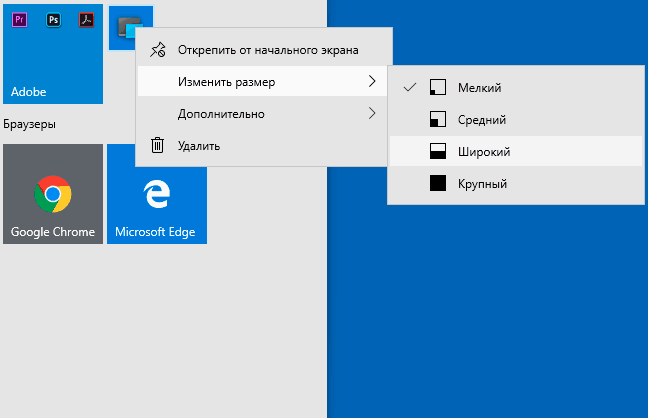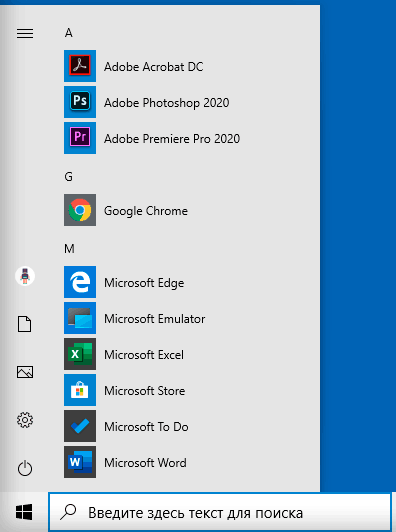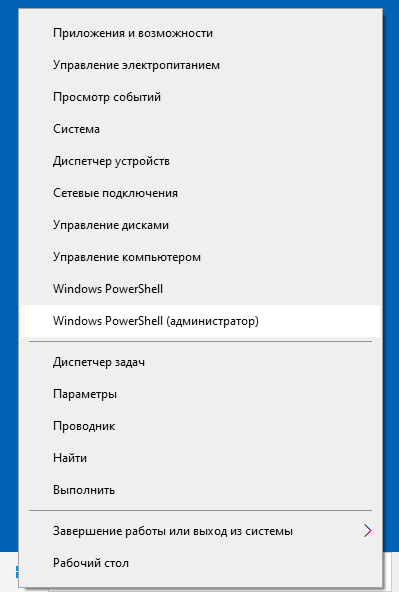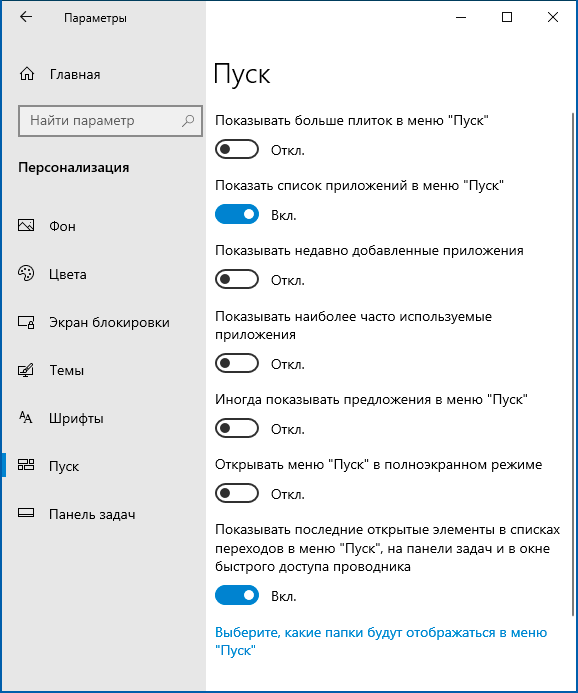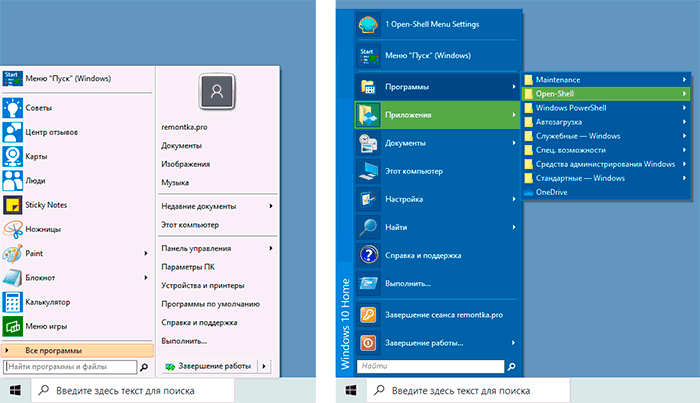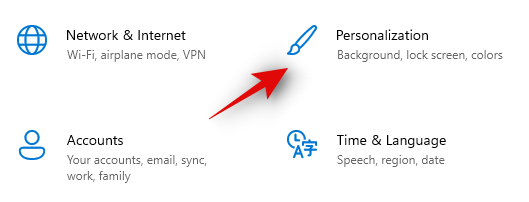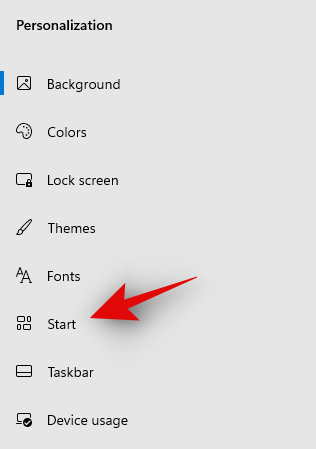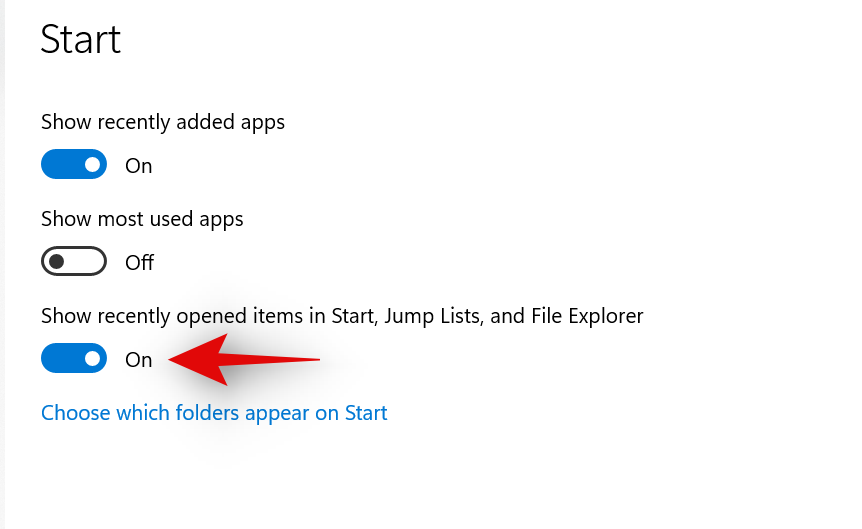- Как изменить меню Пуск Windows 10 — настройки оформления, удаление ненужных элементов и другие задачи
- Изменение цвета меню Пуск Windows 10
- Удаление ненужных элементов из меню Пуск
- Настройка плиток в меню Пуск
- Работа с контекстным меню кнопки Пуск
- Дополнительные возможности настройки меню Пуск Windows 10
- Классическое меню Пуск из Windows 7 в Windows 10
- Как настроить меню Пуск в Windows 11
- Закрепляйте полезные приложения и папки
- Открепить ненужные приложения
- Отключить / включить недавно добавленные приложения
- Отключить / включить наиболее часто используемые приложения
- Отключить / включить недавно открытые элементы
- Переместить наиболее часто используемые закрепленные элементы наверх
Как изменить меню Пуск Windows 10 — настройки оформления, удаление ненужных элементов и другие задачи
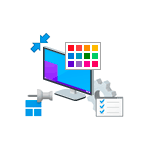
В этой инструкции подробно о различных методах, которые позволят настроить стандартное меню Пуск в Windows 10 так, чтобы его было удобно использовать вам, а также дополнительная полезная информация, на случай, если даже после всех настроек новое меню Пуск вас не устраивает. Внимание: даже если вы не относите себя к начинающим пользователям, с большой вероятностью среди описанных ниже возможностей вы найдете что-то новое для себя.
- Изменение цвета меню Пуск (светлый, темный, на выбор, прозрачность)
- Удаление ненужных элементов из списка приложений меню Пуск
- Настройка плиток в меню Пуск (удаление, добавление, группировка и изменение размеров, создание собственных)
- Работа с контекстным меню кнопки Пуск (открывается правым кликом по кнопке или сочетанием клавиш Win+X)
- Дополнительные возможности настройки
- Как сделать меню Пуск в Windows 10 как в Windows 7
Изменение цвета меню Пуск Windows 10
По умолчанию, если вы не применяли никаких тем оформления, меню Пуск в последних версиях Windows 10 темное и с эффектами прозрачности. Всё это можно поменять.
Доступные варианты действий, касающиеся изменения цвета меню Пуск:
- Зайдите в Параметры — Персонализация (либо нажмите правой кнопкой мыши по рабочему столу и выберите пункт «Персонализация»). Зайдите в раздел «Цвета».
- Здесь вы можете выбрать тему оформления, которая сразу применится к меню Пуск (и не только) в разделе «Выбор цвета» — «Темный» или «Светлый». При выборе «Настраиваемый» вы можете задать темную и светлую тему отдельно для разных элементов. На изображении ниже — пример светлой темы оформления для меню Пуск.
- Чуть ниже вы можете включить или отключить эффекты прозрачности для меню Пуск и некоторых других элементов Windows 10. Некоторым без них оформление кажется лучше, попробуйте.
- Выбрав какой-либо цвет в разделе «Выбор цвета элементов» вы можете использовать его также для панели задач и меню Пуск, для этого ниже отметьте пункт «Отображать цвет элементов на следующих поверхностях — В меню Пуск, на панели задач и в центре уведомлений». Пример возможного результата на скриншоте. Примечание: пункт не активен, если у вас выбрана светлая тема оформления.
Удаление ненужных элементов из меню Пуск
В этом разделе — про удаление ненужных программ и папок из меню Пуск в левой части, то есть из списка приложений, где часто добавляется значительное количество ярлыков, многие из которых никогда не используются.
Эти папки и ярлыки находятся в следующих папках (достаточно скопировать путь в адресную строку проводника и нажать Enter, чтобы сразу перейти в папку):
- %ProgramData%\Microsoft\Windows\Start Menu\Programs\
- %AppData%\Microsoft\Windows\Start Menu\Programs\
Ярлыки из первой папки применяются ко всем пользователям, из второй — только к текущему пользователю.
К сожалению, ярлыки некоторых приложений в этих папках вы обнаружить не сможете (они хранятся в специальной базе данных Windows 10), но, в случае если эти приложения вам не нужны, вы можете удалить их, используя стандартные средства системы или специальные программы-деинсталляторы.
Дополнительно вы можете:
- Отключить добавление вверху меню ярлыков недавно установленных программ в Параметры — Персонализация — Пуск — Показывать недавно добавленные приложения.
- Организовать ярлыки по папкам так, как удобно вам, а также, изменив их имена, изменить и их порядок в меню (в нем ярлыки расположены по алфавиту, а самыми первыми показываются те, имена которых начинаются с цифр и специальных символов).
Настройка плиток в меню Пуск
Элементы, расположенные в правой части меню Пуск Windows 10 называются Плитками. Вы можете удалять их, добавлять, изменять размеры плиток, группировать их и создавать папки.
- Для добавления новой плитки вы можете нажать по программе в меню Пуск, по ярлыку или файлу .exe в любом расположении Windows 10 и выбрать пункт «Закрепить на начальном экране». Это действие доступно и для некоторых других элементов, например, для «Мой компьютер», как на изображении ниже.
- Для того, чтобы удалить плитку с начального экрана (из правой части меню Пуск), нажмите по ней правой кнопкой мыши и выберите пункт «Открепить от начального экрана».
- Для помещения нескольких плиток в одну папку (недоступно в ранних версиях Windows 10), перетащите одну плитку на другую. Затем, при желании, добавьте больше плиток в папку и укажите имя папки.
- Для создания групп плиток перетащите одну из плиток дальше от других в свободное место вправо или вниз (зависит от ширины и высоты меню Пуск), пока не появится разделитель, отделяющий её от других плиток. Затем отпустите. Плитка окажется в отдельной группе, куда можно перетащить и другие плитки, переименовать группы, изменить их порядок (подводим указатель мыши к названию группы, тянем за две линии справа от имени).
- Некоторые плитки постоянно обновляют свое содержимое, это называется «Живые плитки». Если вы хотите отключить такое обновление, нажмите по плитке правой кнопкой мыши и в разделе «Дополнительно» отключите живые плитки.
- В контекстном меню плиток вы также можете изменить их размер и организовать их удобным для вас образом в правой части меню Пуск.
- Если вам не нужны плитки в меню Пуск, вы можете открепить их все от начального экрана, а затем изменить размер (ширину и, при желании, высоту) меню Пуск и получит результат, похожий на скриншот ниже.
Дополнительно, существуют возможности создания собственного оформления плиток в меню Пуск Windows 10 для программ, которые отображают там лишь ярлыки, подробнее об этом в инструкции Как создать свои плитки в меню Пуск Windows 10.
Работа с контекстным меню кнопки Пуск
Контекстное меню кнопки Пуск — очень полезная вещь, когда вам нужно быстро открыть какие-то часто используемые системные элементы. Открыть это меню можно, нажав правой кнопкой мыши по кнопке «Пуск» или сочетанием клавиш Win+X, где Win — клавиша с эмблемой Windows.
В самой Windows 10 есть не так много возможностей настройки этого меню: вы можете зайти в Параметры — Персонализация — Панель задач и отключить пункт «Заменить командную строку оболочкой Windows PowerShell в меню» и тогда в контекстном меню Пуск будет более часто используемая многими командная строка с возможностью запуска от имени Администратора.
Однако, при желании, вы можете настроить это меню более тщательно, об этом отдельные инструкции:
Дополнительные возможности настройки меню Пуск Windows 10
Среди дополнительных возможностей, позволяющих изменить вид и поведение меню Пуск в Windows 10:
- Пункты в Параметры — Персонализация — Пуск. Большинство из них очень понятны (или можно попробовать и посмотреть на результат: например, увидеть, как именно пункт «Показать список приложений в меню Пуск» повлияет на внешний вид), но некоторым не ясен пункт «Выберите, какие папки будут отображаться в меню Пуск». Под этими папками подразумеваются папки в левом узком столбце, раскрывающиеся при наведении в последних версиях Windows 10.
- Вы можете отключить автоматическое раскрытие этого левого столбца, подробнее — Как отключить раскрывающуюся панель слева меню Пуск.
- Также могут оказаться полезными материалы: Как убрать поиск и пуск на весь экран в Windows 10, Что делать, если вместо рабочего стола плитки в Windows 10.
- Не забывайте о возможности изменения высоты и ширины меню Пуск (мышью, за край меню).
Классическое меню Пуск из Windows 7 в Windows 10
Если не под каким предлогом вы не хотите использовать новое меню Пуск в Windows 10, а хотите, чтобы оно выглядело как в Windows 7, для этого вы можете использовать сторонние программы.
Если вы можете предложить дополнительные методы изменения внешнего вида, поведения или других аспектов работы меню Пуск в Windows 10, буду рад, если вы сможете ими поделиться в комментариях к статье: не исключено, что информация пригодится другим читателям.
Источник
Как настроить меню Пуск в Windows 11
Новое меню «Пуск» в Windows 11 получило в лучшем случае неоднозначные отзывы. С одной стороны, людям нравится тот факт, что Microsoft не ошиблась, как Windows 8 в прошлый раз, и, что более важно, смогла сохранить элегантное и стильное меню «Пуск», включив при этом продуктивные функции в новое меню. Однако отсутствие подробных настроек, возможность доступа к различным программам и огромный раздел закрепленных приложений, похоже, отталкивают некоторых людей. В любом случае вы всегда можете настроить меню «Пуск» в Windows 11 в зависимости от того, как вам это нравится. Вот как вы можете настроить меню «Пуск» в своих интересах.
Знаете ли вы, что в Windows 11 можно переместить меню «Пуск» влево? Верно! Если выровненное по центру меню «Пуск» слишком похоже на Apple, вы всегда можете переключиться на традиционное выровненное по левому краю меню «Пуск», используя приведенное ниже руководство.
Нажмите «Windows + I» на клавиатуре, чтобы открыть приложение «Настройки Windows» на вашем компьютере. Теперь щелкните и выберите «Персонализация».
Щелкните «Панель задач» на боковой панели слева.
Теперь щелкните раскрывающееся меню «Выравнивание панели задач» и выберите «Влево».
Вот и все! Вся панель задач вместе с меню «Пуск» теперь будет выровнена по левой стороне экрана.
Закрепляйте полезные приложения и папки
Еще один способ настроить меню «Пуск» — закрепить в нем наиболее часто используемые файлы и папки. Таким образом, вы можете получить прямой доступ к наиболее часто используемым файлам и папкам из меню «Пуск» одним щелчком мыши, независимо от того, где вы находитесь на рабочем столе. Чтобы закрепить элемент в меню «Пуск», будь то файл или папка, щелкните его правой кнопкой мыши и выберите «Прикрепить к началу». После выбора элемент будет автоматически добавлен в раздел «Прикреплено» в меню «Пуск».
Открепить ненужные приложения
Следующим шагом будет открепление всех ненужных приложений по умолчанию, автоматически добавленных Microsoft в ваш раздел «Закрепленные». По умолчанию Microsoft добавляет множество приложений и ярлыков в ваш раздел «Закрепленные», чтобы их можно было напрямую загрузить на ваш компьютер одним щелчком мыши. Однако не всем нравится загроможденное меню «Пуск». И вы можете использовать приведенное ниже руководство, чтобы легко удалить закрепленные элементы из меню «Пуск».
Щелкните и откройте меню «Пуск» на ПК с Windows 11 и щелкните правой кнопкой мыши приложение, которое хотите удалить из раздела «Закрепленные». Теперь щелкните и выберите «Открепить от начала».
Вот и все! Выбранное приложение теперь должно быть автоматически откреплено в меню «Пуск».
В дополнение к вышеуказанным настройкам вы также можете вернуться в старое меню «Пуск» Windows 10, если хотите. Меню «Пуск» автоматически появится в левой части экрана, если вы выберете старое меню «Пуск».
Вы можете использовать это подробное руководство, чтобы получить старое меню Пуск Windows 10 на ПК с Windows 11 с помощью редактирования реестра. Имейте в виду, что это руководство может быть неподходящим для начинающих пользователей, особенно если вы не знакомы с редактором реестра.
Вы также можете индивидуально установить цвет акцента для меню «Пуск», который может отличаться от цвета акцента вашей темы Windows. Это может помочь вам придать вашему меню «Пуск» уникальный и контрастный вид. Вы также можете использовать эту настройку в своих интересах, чтобы создать уникальный внешний вид пользовательского интерфейса для вашей системы, полностью используя другую цветовую палитру. Вот как вы можете изменить цвет меню «Пуск».
Нажмите «Windows + I» на клавиатуре, чтобы открыть приложение «Настройки». Щелкните и выберите «Персонализация».
Щелкните «Цвета» на левой боковой панели.
В разделе «Выберите свой цвет» щелкните раскрывающееся меню и выберите «Темный» или «Пользовательский».
Теперь установите флажок «Пуск, панель задач и центр действий».
Подберите понравившийся цвет акцента.
Вот и все! Теперь цвет должен быть изменен, и вы можете подтвердить то же самое, открыв меню «Пуск» на панели задач.
Отключить / включить недавно добавленные приложения
Меню «Пуск» автоматически начнет показывать вверху недавно добавленные приложения и программы на вашем устройстве. Если вы хотите отключить / включить эту функцию, вы можете использовать приведенное ниже руководство.
Нажмите «Windows + I» на клавиатуре, чтобы открыть приложение «Настройки», и нажмите «Персонализация».
Теперь нажмите «Пуск» на левой боковой панели.
Отключите переключатель «Показать недавно добавленные приложения».
Вот и все! Недавно добавленные приложения больше не будут отображаться в верхней части меню «Пуск».
Отключить / включить наиболее часто используемые приложения
В новом меню «Пуск» также есть раздел «Рекомендуемые», в котором Windows будет предлагать наиболее часто используемые файлы, приложения и папки в зависимости от вашего использования. Это можно использовать для быстрого доступа к наиболее часто используемым приложениям и местоположениям. Однако, если вы хотите отключить этот параметр, вы можете легко сделать это, используя приведенное ниже руководство. Если вы хотите включить этот параметр, включите переключатель в приведенном ниже руководстве, а не отключите его. Давайте начнем.
Нажмите «Windows + I» на клавиатуре, чтобы открыть приложение «Настройки».
Нажмите «Персонализация», а затем нажмите «Пуск» на левой боковой панели.
Теперь отключите переключатель «Показать наиболее часто используемые приложения».
Вот и все! Windows больше не будет отображать наиболее часто используемые приложения и файлы в меню «Пуск».
Отключить / включить недавно открытые элементы
В дополнение к наиболее часто используемым и недавно добавленным приложениям Windows также будет предлагать элементы в зависимости от вашего использования и недавно открытых элементов. Хотя это отличная функция, иногда отображение нескольких случайных файлов в меню «Пуск» может занять много времени и не нужно. Вы можете использовать приведенное ниже руководство, чтобы легко включать или отключать недавно открытые элементы на вашем устройстве.
Нажмите «Windows + I», чтобы открыть приложение «Настройки». Теперь щелкните и выберите «Персонализация».
Выберите «Начать» на левой боковой панели.
Теперь нажмите и отключите переключатель «Показывать недавно открытые элементы в меню« Пуск », в списках переходов и в проводнике». Кроме того, включите переключатель, если вы хотите вместо этого включить эту функцию.
Вот и все! Недавно открытые элементы будут удалены из меню «Пуск» Windows 11.
Переместить наиболее часто используемые закрепленные элементы наверх
Закрепление элементов — отличная функция в Windows, которая позволяет быстро получить доступ к наиболее часто используемым файлам, приложениям, программам, папкам и местоположениям. Но у вас есть только ограниченное пространство экрана, когда дело доходит до закрепленных элементов, и если у вас их много, они будут разбросаны и разделены на разные страницы. Это может нанести серьезный ущерб самой функции, если вам все равно нужно найти нужный элемент из списка закрепленных элементов. Следовательно, если у вас есть большой список закрепленных элементов, вы можете использовать это руководство, чтобы вывести наиболее часто используемые из них вверх для легкого доступа. Давайте начнем.
Щелкните и откройте меню «Пуск» и прокрутите до закрепленного приложения, которое вы хотите переместить наверх.
Теперь щелкните правой кнопкой мыши значок приложения и выберите «Вверх».
Вот и все! Выбранный элемент теперь будет перемещен в верхнюю часть списка закрепленных приложений.
Мы надеемся, что это руководство помогло вам настроить меню «Пуск» в Windows 11 так, как вам нравится. Хотя Microsoft не предлагает много вариантов, мы надеемся, что вам удалось добиться желаемого. Если у вас возникнут какие-либо проблемы или у вас возникнут дополнительные вопросы, свяжитесь с нами, используя раздел комментариев ниже.
Источник